
KTCのゲーミングモニター「H27E22P」の実機レビューです。ここのところ日本での販売を積極化しているKTCは低価格なゲーミングモニターを得意としており、今回レビューするH27E22Pは2万円強という実売価格ながら「27インチでリフレッシュレート280Hz」を実現した、非常にコストパフォーマンスの高い製品です。
・FastVAパネルを採用、リフレッシュレートは最大280Hz
・広い視野角、良好な発色品質
・OSDメニューの項目が充実、細かい画質調整が可能
・280Hzモニターとしては非常に安価
ここがイマイチ
・筐体構造はシンプルで高さ調整不可、スイング機能もなし
・スピーカーなし、USB Type-CやUSB Type-Aポートもなし
販売サイトはこちら
1.製品概要
スペック表
| KTC H27E22P | |
| ディスプレイサイズ | 27インチ |
| パネルタイプ | Fast VA・非光沢 |
| 解像度 | 1,920 × 1,080(16:9) |
| 視野角 | +89(H)、+89(V) |
| 輝度 | 350cd/m² |
| コントラスト比 | 4000:1 |
| リフレッシュレート | 280Hz |
| 応答速度 | 2ms GTG |
| 色域 | DCI-P3:92% sRGB:99% ※色域カバー率 |
| インターフェース | HDMI2.0 × 2、DP1.4、オーディオジャック |
| サイズ | 616 x 364.3 x 59.76 mm(ベースなし) |
| 重量 | 約4 kg |
コメント
Amazonの製品ページの説明と、上に掲載したスペック表(取扱説明書記載の通りにしています)の数値にいくつか相違点があります。まず応答速度ですが、Amazon製品ページでは1ms、このスペック表では2msとなっています。レビュー記事の性質上、保守的に2msとしました(検証はできません)。
また、発色について、Amazon製品ページでは126%sRGBになっており、取扱説明書では99%sRGBと記載されています。おそらく126%sRGBというのは「sRGB比(xy色度図の面積比)」で、99%sRGBというのは「sRGB色域カバー率」のことと思われます。ウインタブがノートPCなどの紹介記事、レビュー記事で「100%sRGB」と呼んでいるのは「色域カバー率」のほうです。なので、H27E22Pは「99%sRGB」の発色品質と考えていただくほうが安全です(肉眼では100%sRGBと99%sRGBの違いを識別できないと言われています)。
ウインタブでよくご紹介しているノートPC製品で「VAパネル」というのはあまり見かけません。VAパネルは美しい黒色を表現でき、コントラスト比も高いとされますが、反応速度は遅めです(出所:アイ・オー・データ)。しかしH27E22PはFastVAパネルを採用しており、上に書いた通り1 msあるいは2 msの応答速度を実現しています。
そして、H27E22Pは実売2万円強という価格帯でありながら「リフレッシュレート280 Hz」を実現しているのが大きな特徴です。
2.外観

同梱物です。スタンド(画像上)、その横にACアダプター、左下に簡易ドライバーとベース取付用のネジ、その横にベース(モニター台)、DisplayPortケーブル、電源ケーブル、取扱説明書です。なお、ケーブルは「HDMIケーブルではなくDisplayPortケーブルである」という点にご注意ください。H27E22Pは「1,920 × 1,080で最高280Hz」のリフレッシュレートですが、これはHDMI規格では実現できません(H27E22PはHDMI2.0規格で、1,920 × 1,080だと最高で240Hzまでです)。
デスクトップのゲーミングPCをお使いの方ならDisplay Portケーブルで問題ないと思いますが、ノートPCをお使いの場合、DP1.4規格に対応するDisplay PortもしくはUSB Type-Cポートがついていないと280Hzは出ません。また、USB Type-Cポートから映像出力する場合は付属のケーブルは使えず、別途DP – Type-Cのケーブルが必要です。

私は今回のレビューで![]() こちらのケーブルを使いました。安価な製品ですが、しっかり280Hzでの出力ができました。
こちらのケーブルを使いました。安価な製品ですが、しっかり280Hzでの出力ができました。

(ディスプレイ面保護のため、梱包用のビニールシートを敷いています。お見苦しくて申し訳ありません)組み立て前に背面を見てみます。このように彫りの深いデザインになっていますが、H27E22Pは背面にLEDライトなどの「光り物」はありません。また、両サイドにスピーカーっぽいものも見えますが、スピーカーも非搭載です。なので、ノートPCと接続する場合はノートPCの内蔵スピーカーが、デスクトップPCやミニPCと接続する場合はヘッドセットもしくは外付けスピーカーが必要です。
それと画像左下にOSDメニュー操作用のスティック(ロッカバー)があります。

背面の下部にポートが配置されています。画像左からDC-INジャック、USB Type-Aポート(メンテナンス用。ファームウェアのアップデートで使います)、HDMI2.0(1,920×1,080@240Hz)×2、DisplayPort1.4(1,920×1,080@280Hz)、イヤホンジャックがあります。

本体背面にスタンドを取り付けました。ここでは工具は不要で、溝にスタンドをはめ込むだけ。力も要りません。なお、背面の溝はVESA規格(100 × 100)に対応しており、モニターアームに取り付けることもできます。

スタンドにベースを取り付けているところです。ここはネジ止めが必要ですが、ネジと簡易ドライバーが付属しているので工具を用意する必要はありません。…まあ、ごく簡単な作業です。

取り付け完了です。スタンドといいベースといい、「かなりシンプル」ですね。必要最小限と言ってもいいかな…。

角度調整は可能です。メーカー説明だと「-5度~+15度」の範囲で調整できます。しかし、左右のスイングや回転(縦向きにするなど)には対応しておらず、高さの調整もできません。
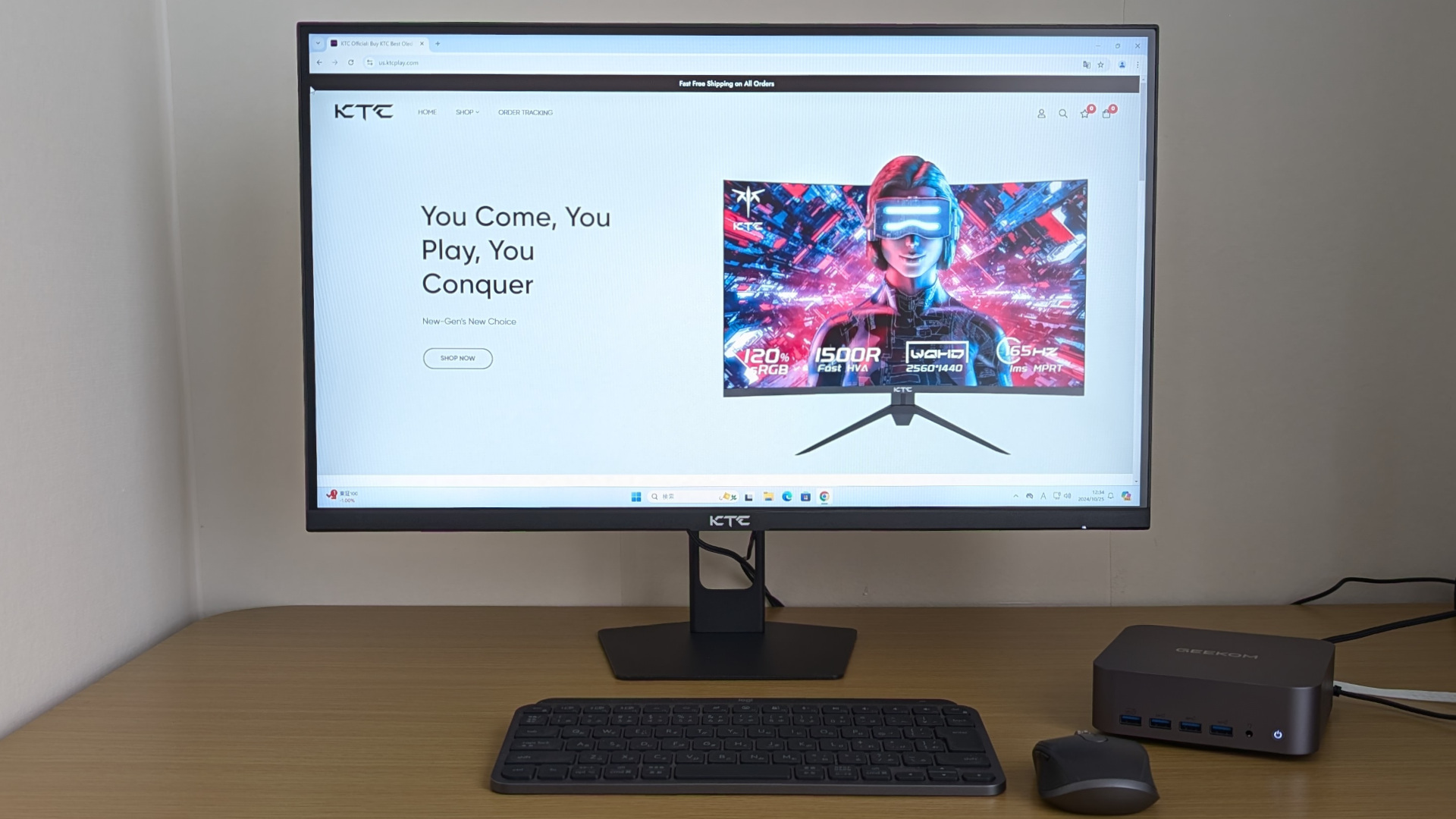
電源を入れてみました。ベゼル幅は細いですが、最近のPCモニターはみんなベゼル幅が細いので、特にすごいとかは思いません。FastVAパネルは視野角が広く、ちょっと見た感じだとIPSパネルと変わらないです。また、ノングレア(非光沢)なので映り込みも気になりません。
3.使用感
「本当にリフレッシュレート280Hzが出るのか?」と疑っている方はいないと思いますが、一応画面を載せておきます。ミニPCの「DP1.4規格に対応するUSB Type-Cポート」と、上で掲載した手持ちのケーブルを使ってH27E22Pに接続し、無事に280Hz表示ができることを確認しました。なお、280HzというリフレッシュレートはHDMIでは実現できず、「必ずDisplay Portを使う」ことになりますのでご注意ください。
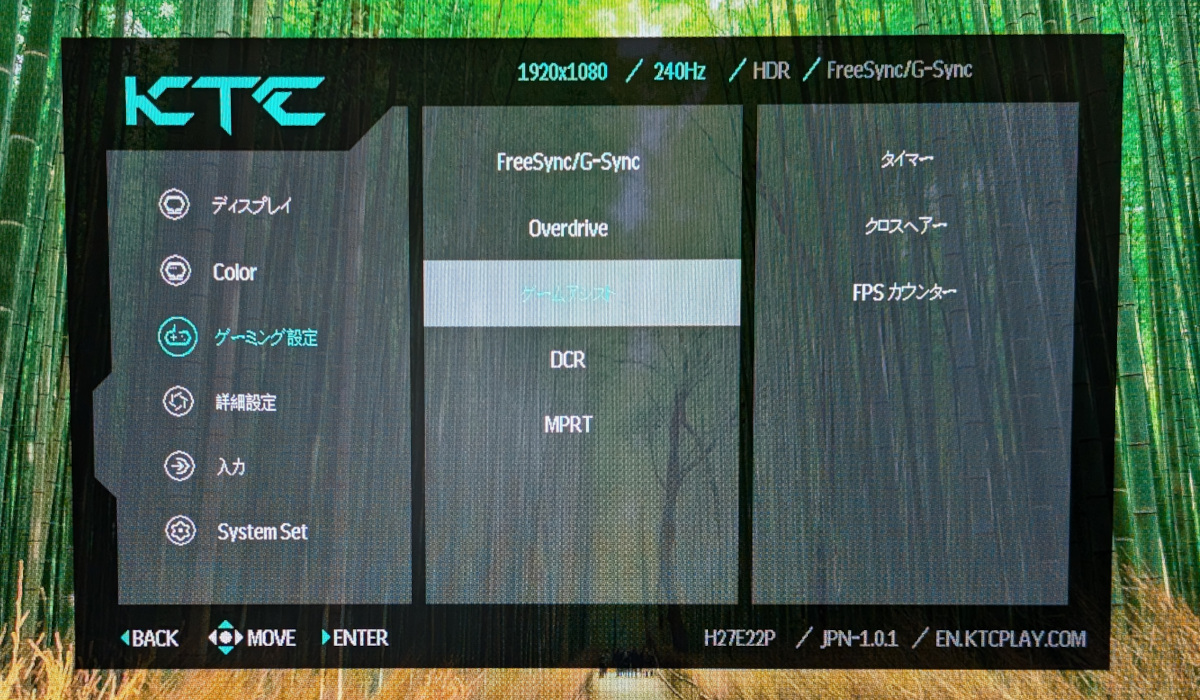
OSDメニューを呼び出したところです。背面にある「ロッカバー(スティックボタン)」を押すと表示されます。OSDメニューは画面中央に大きく表示され、視認性はいいです。
取扱説明書にあった、OSDメニューの機能一覧です。先日レビューした「KTC H25T7」ではリフレッシュレートが最大180Hzであったかわりに色域を「Native、sRGB、Adobe RGB、DCI-P3」に設定できたのですが、H27E22Pでは「Native、sRGB」の2種類のみでした。
実際の発色品質も高いです。製品価格の割にリフレッシュレートが高く「ゲーミング特化」という印象の強い製品ではありますが、ゲーム以外の場面でも美しい画面が楽しめます(レビュアー個人の感想です)。なお、色域をNativeからsRGBに変更すると色味は結構大きく変わります。お好みの色域を選択すればいいとは思いますが、個人的にはsRGBにするとやや暖色が強くなると感じられたので、Nativeのままが良かったです。
発色に関しては「明るさ、コントラスト、FPSモードやRTSモードや読書モードなどのモード設定、色温度、ガンマ値、色相、彩度」など、非常に多くの設定項目がありますので、必要に応じて設定されるといいでしょう。

私はここ2週間ほど、ミニPCのレビューでH27E22Pを使い、ゲームもやっていますが、高リフレッシュレートによる恩恵は感じられます。ただ、先日レビューしたGEEKOM GT1 MEGA(Core Ultra 8 185H搭載、外部GPU非搭載)で画像に写っているForza Horizon 5をプレイする場合、高画質だと最大で60fps(達成済み50fpsと表示されます)くらいまでしか出ませんし、最低画質でも最大で105fpsくらいまでなので、280Hzとかは実現できません。なので、このゲームで280Hzを体験するには相当に高性能な外部GPUを搭載するゲーミングPCでないと無理ですね。また、私の能力だと「180Hzと280Hzの違い」は体感できないんじゃないかと思います。
H27E22Pの性能をフルに発揮するには使用するPCを選ぶ、プレイするゲームを選ぶ、ということが必要になります。最近は外部GPU非搭載のPCでもある程度はゲームを楽しめるようになりましたが、リフレッシュレート280Hzを体験するには外部GPU搭載機が必須になりますね。
4.レビューまとめ
KTC H27E22PはAmazonで販売中で、通常価格29,800円のところ、製品ページに8,000円OFFクーポンがあり、21,800円で購入ができます。リフレッシュレート280Hz対応のモニターとしてはおそらく最安値、それもぶっちぎりの最安値かと思います。
また、実機を試してみて発色品質も高いと感じられましたし、Freesync/Gsyncにも(OSDの設定上は)対応しており、クロスヘアなどゲーム関連の機能もあります。なので、「画面の品質」については低価格だからといって心配する必要はないと思います。
一方で、この製品はスピーカーもありませんし、スタンドの角度調整も限定的です(前傾と後傾しかできない。高さ調整やスイングは不可)。USB Type-Cポートや(メンテナンス用を除き)Type-Aポートもありません。スピーカーがついていないPCモニター、高さの調整ができないPCモニターというのは普通にあるので、H27E22Pがやたらと安っぽいというわけではありませんが、「ゲームよりも普段使いの快適性・利便性」を求める人にはイマイチかな、と思います。
非常にお買い得価格な製品なのでゲーマーさんにはおすすめできますが、「リフレッシュレート280Hz」というのはモニター側で対応していたらOK、というわけではなく、PC側にも高いスペックが要求されます。特にゲーム初心者の方はこの点にご注意ください。
5.関連リンク
![]() KTC 27インチゲーミングモニター H27E22P:Amazon
KTC 27インチゲーミングモニター H27E22P:Amazon
 2014年、低価格な8インチWindowsタブレットに触発されサイト開設。企業でユーザー側代表としてシステム開発や管理に携わっていました。「普通の人」の目線で難しい表現を使わず、様々なガジェットを誰にでもわかりやすく紹介・レビューします。
2014年、低価格な8インチWindowsタブレットに触発されサイト開設。企業でユーザー側代表としてシステム開発や管理に携わっていました。「普通の人」の目線で難しい表現を使わず、様々なガジェットを誰にでもわかりやすく紹介・レビューします。
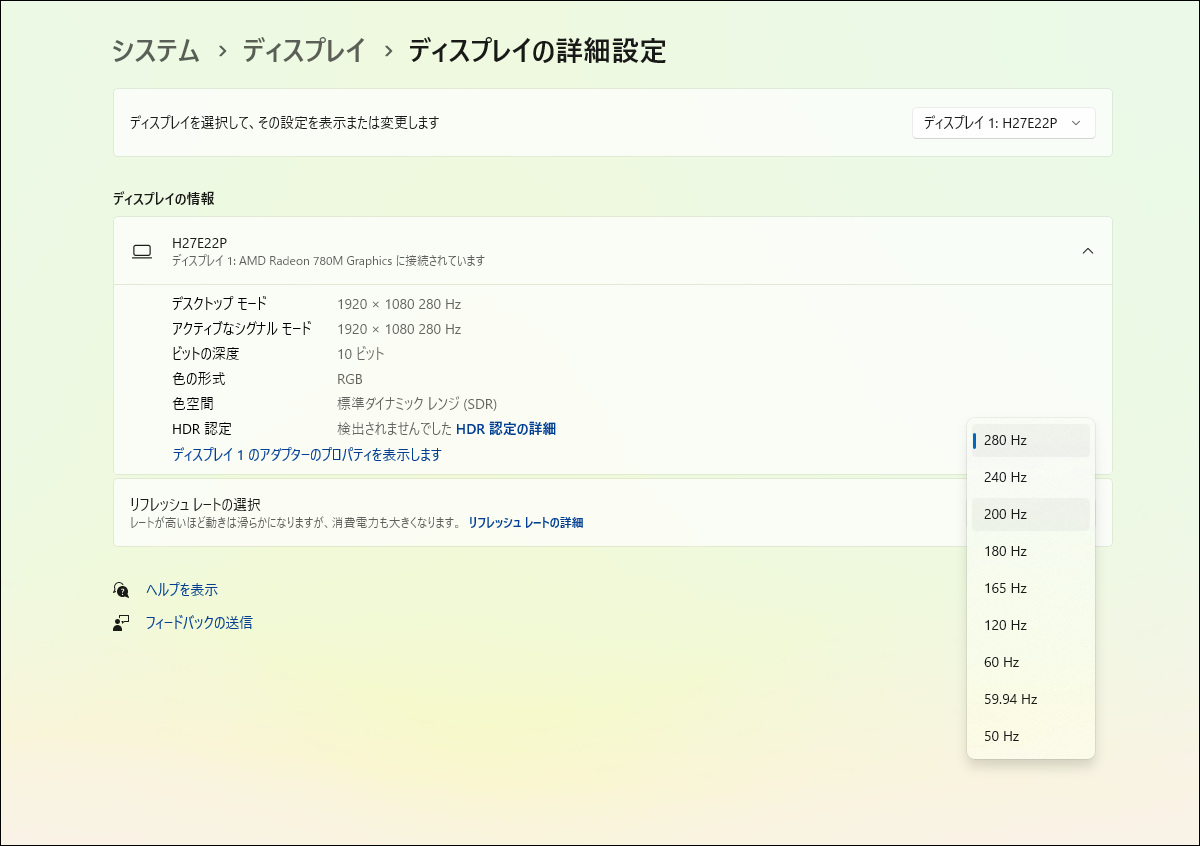




コメント